Как удалить приложения из iCloud на iPhone 12,11, XS Max, XS, XR, 8,7, SE
Есть много людей, чье хранилище iPhone заполнено, как и хранилище iCloud, но они не хотят покупать дополнительное хранилище. Учитывая эту проблему, мы пришли к выводу, что лучший способ освободить их хранилище iCloud, а также избавить их от необходимости покупать дополнительное хранилище. Обычно, когда дело доходит до очистки хранилища iCloud, люди удаляют фотографии и видео. К сожалению, им приходится удалять и самые важные изображения. Я хотел бы предложить им, почему бы не удалить приложения, хранящиеся в iCloud?
Сегодня мы покажем вам, как удалять приложения из iCloud на iPhone XS Max, iPhone XS и iPhone XR. Процесс прост, но вы должны внимательно следовать инструкциям, иначе удаление неправильного приложения приведет к потере данных.
Эта статья – одна из важных частей оптимизированного хранилища iCloud с iPhone. Дополнительные советы по освобождению хранилища iCloud. Кроме того, вы не можете удалить данные приложения из iCloud, вы можете обновить хранилище iCloud на iPhone.
Учебник разделен на две части; Если вы хотите удалить приложение из iCloud на iPhone XS Max / XS / XR или во всех других моделях iPhone, то первая часть является наиболее важной. Если вы не выполните часть 1 этого руководства, приложение будет временно удалено из iCloud.
Управление хранилищем iCloud с помощью приложения: остановите сохранение данных в iCloud или удалите данные приложения из iCloud

Удалите приложения из iCloud на iPhone и ipad
Часть 1. Прекратите использовать iCloud в приложении
- Шаг №1: Откройте приложение «Настройки» на вашем iPhone.
- Шаг № 2: Нажмите на свое имя.
- Шаг № 3: Выберите «iCloud».
- Шаг №4: Найдите приложение, которое вы хотите удалить из iCloud. (Приложения, использующие iCloud) – в любой момент мы можем прекратить доступ к пространству iCloud с помощью приложения, установленного на вашем iPhone. Перейдите к части 2, чтобы удалить или стереть существующие данные, сохраненные в iCloud,

Прекратить использование iCloud через приложение на iPhone – отключить приложение, использующее iCloud на iPhone
- Шаг № 5: Отключите зеленую кнопку рядом с приложением.
- Шаг № 6: вы хотите использовать iCloud в приложении, просто оставьте это включенным.
Часть 2: Удаление приложений из iCloud
- Шаг № 1: Перейдите в приложение «Настройки»> нажмите на имя профиля> iCloud> на экране нажмите «Управление хранилищем».
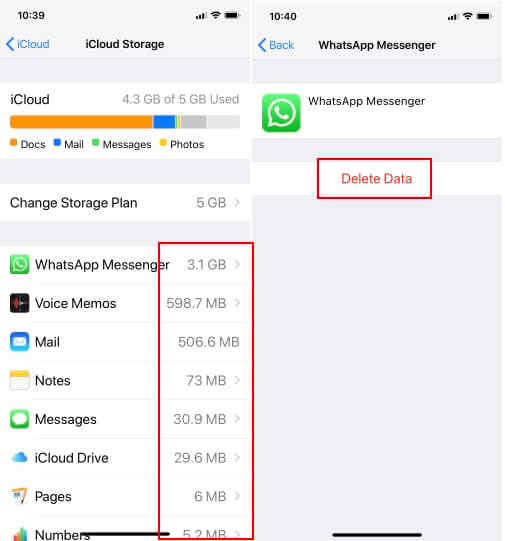
Удалите старые данные приложения или удалите приложение из iCloud на iPhone
- Шаг № 2: Выберите приложение для удаления из iCloud.
- Шаг № 3: Наконец, нажмите «Удалить данные».
Надеюсь, вы узнали, как удалять приложения из iCloud. Если вы не нашли это письменное руководство полезным, вы также можете посмотреть видео на нашем канале YouTube и быстро сделать это.